1 Premières étapes
Avant d'utiliser votre appareil SIGMA pour la première fois, vous devez créer le périphérique dans DATA CENTER. Si l'appareil SIGMA est connecté à l'ordinateur, vous pouvez également vérifier et modifier les paramètres de l'appareil dans Data Center et les transférer vers votre appareil SIGMA.
1.1 DATA CENTER
DATA CENTER vous permet d'évaluer les données de votre appareil SIGMA sur un ordinateur windows ou Mac. Il existe plusieurs types de données:
- Activités
- Réglages de l'appareil
- Tracés
- Les valeurs totales de l'appareil
- Les programmes d’entrainement
- Profils sportifs
- Workouts
Remarque:
Pour plus d'informations à propos de votre appareil, voir le mode d'emploi de celui ci. Pour utiliser de manière optimale ces données avec DATA CENTER, nous vous recommandons d'utiliser une station d'accueil en option ou le dongle sans fil SIGMA. Cela vous permet de transmettre directement les données entre votre appareil et SIGMA DATA CENTER.
1.1.1 Utilisation d'appareils avec SIGMA DATA CENTER
Vous pouvez utiliser DATA CENTER avec les appareils SIGMA suivants:
Ordinateurs de vélo
TOPLINE 2009
- BC 509
- BC 1009 und BC 1009 STS
- BC 1609 und BC 1609 STS
- BC 1909 HR
- BC 2209 MHR
- BC 5.12
- BC 8.12 und 8.12 W
- BC 12.12 und BC 12.12 STS
- BC 14.12
- BC 16.12 und 16.12 STS
TOPLINE 2012
- BC 5.16
- BC 7.16 + BC 7.16 ATS
- BC 9.16 + BC 9.16 ATS
- BC 14.16 + BC 14.16 STS
- BC 16.16 + BC 16.16 STS
- BC 23.16 STS
TOPLINE 2016
ROX
- ROX 5.0
- ROX 6.0
- ROX 8.0
- ROX 8.1
- ROX 9.0
- ROX 9.1
- ROX GPS 7.0
- ROX 10.0 GPS
- ROX GPS 11.0
- ROX 12.0 SPORT
- PURE GPS
ROX GPS
Wearables
- iD.RUN
- iD.RUN HR
- iD.TRI
- iD.FREE
- RC 14.11
- RC Move
Lors de la connexion avec l'ordinateur via un câble USB ou synchronisez vos données via le CLOUD de SIGMA. Votre appareil est il sera automatiquement identifié, prêt à importer les données dans le logiciel.
Selon le produit, les données suivantes peuvent être saisies dans DATA CENTER:
- Les valeurs totales cumulatives pour l'appareil - par exemple la distance totale.
- Données d'entraînement
- Profils sportifs
- Workouts
- Réglages de l'appareil
Les options suivantes sont disponibles dans la dernière version du programme:
- Afficher et imprimer des valeurs totales.
- Voir, comparer et imprimer les activités et les notes
- Voir les statistiques détaillées
- L’importation et l’exportation des tracés
- Modifier les paramètres de l'appareil dans le DATA CENTER et les transférer sur l'appareil
- Créer ou éditer des profils sportifs
- Créer ou éditer des Workouts
1.1.2 Configuration requise - ordinateur Windows
Le logiciel et le matériel suivant sont nécessaires pour utiliser la dernière version de DATA CENTER:
Minimum
- Processeur compatible x86 avec au moins 2,33 GHz ou Intel® Atom ™ avec au moins 1,6 GHz pour les netbooks
- 512 Mo de RAM
- Windows Vista® Édition Familiale Premium, Professionnel, Intégrale ou Entreprise (Auch 64 bits) avec Service Pack 2, Windows 10, Windows 7 ou Windows 8 classique
Recommandé
- Processeur Intel® Pentium® IV
- 1 Go de RAM
1.1.3 Configuration requise - ordinateur MAC
Le logiciel et le matériel suivant sont nécessaires pour utiliser la dernière version de DATA CENTER:
- Intel Core ™ Duo ou un processeur plus rapide
- 512 Mo de RAM (1 Go recommandé).
- Mac OS X version 10.7 ou ultérieure.
1.1.4 Configuration requise - Android et iOS
Android:
- ARMv7 processeur / x86 avec le vecteur FPU, 550MHz minimum, OpenGL ES 2.0, H.264 et AAC décodeurs HW
- Android ™ 4.0 et au-dessus
- 512 Mo de RAM
Pour transférer des données de l'ordinateur de vélo / montres de sport ,les éléments suivants sont nécessaires :
- Mini USB
iOS:
- iPad 2, iPad mini ou iPad avec écran Retina
- iOS 7 ou version ultérieure
1.1.5 DATA CENTER Mise à jour
Si la nouvelle version du DATA CENTER est installée à côté d'une autre version existante,les données dans le DATA CENTER existantes ne seront pas affectées. Lorsque vous démarrez la nouvelle version du DATA CENTER pour la première fois, une mise à jour de la base de données peut être lancé automatiquement. Créer un nouveau utilisateur et affecter les types de sport.
- Commencer la nouvelle version de DATA CENTER.
- Sélectionner Démarrer la mise à jour .
- Sélectionner un type de sport .
- Créer un nouveau utilisateur. Affecter cet utilisateur ou creer d'autres utilisateurs.
- Sélectionner Continuerpour attribuer des utilisateurs et des sportifs d'autres appareils ou de poursuivre le processus de mise à jour.
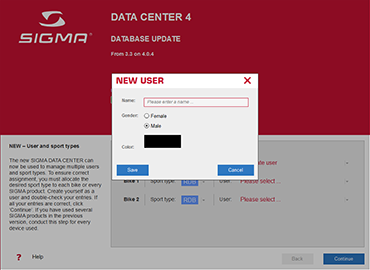
Important:
En fonction de votre ordinateur et du volume de données, le transfert de données peut prendre plusieurs minutes. Ne pas annuler la mise à jour de base de données une fois qu'il a commencé tant que toutes les données ne sont pas transférés dans la nouvelle base de données.
1.1.6 Connexion de la station d'accueil
Une station d'accueil est disponible pour de nombreux appareils SIGMA SPORT. Selon le périphérique, la station d'accueil est soit livré avec le produit ou peut être acheté comme un accessoire. La station d'accueil vous permet de transmettre les valeurs de votre appareil SIGMA DATA CENTER et de copier des réglages de l'appareil. Vous pouvez connecter la station d'accueil à votre ordinateur via une interface USB.
Remarque:
Un adaptateur mini USB est nécessaire pour Android.
1.1.7 Connexion d'un ordinateur de vélo
Préalable:
DATA CENTER a déjà été installé.
Vous avez un ROX ?
Le ROX ne doit pas être sur le menu de réglage . Le ROX 10,0 GPS doit être allumé.
Vous avez un compteur TOPLINE?
Le compteur ne doit pas être en mode veille ou dans le menu réglage.
- 1.Connectez la station d'accueil à l'interface USB de votre ordinateur.
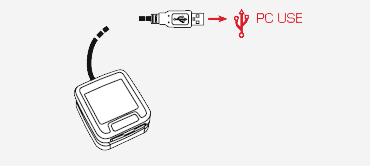
Remarque:
Si vous vous connectez la station d'accueil à votre ordinateur pour la première fois, il sera identifié comme un nouveau matériel et le pilote sera installé. Vous devez accepter l'installation du pilote.
- 2. Tourner l'appareil SIGMA dans la station d'accueil.
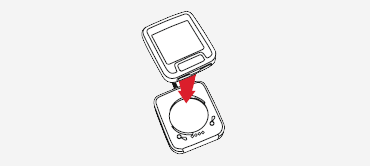
- 3. Démarrer le DATA CENTER. L’appareil sera automatiquement détecté comme un nouveau périphérique et une fenêtre windows s’ouvrira.
- 4. Entrer un nom.
- 5. Enregistrer le nouveau appareil.
1.1.8 Connexion d'un montre de course à pieds.
Préalable:
Le DATA CENTER a déjà été installé.
Vous avez une montre en cours d'exécution?
L'appareil doit être en mode veille.
- Connecter la station d'accueil à l'interface USB de votre ordinateur.
Remarque:
Si vous connectez la station d'accueil à votre ordinateur pour la première fois, il sera identifié comme un nouveau matériel et le pilote sera installé. Vous devez accepter l'installation du pilote.
- Ouvrir le support de la station d'accueil.
- Insérer la montre en marche.
Astuce:
Veiller à ce que les deux nez sur le haut de la fourchette se verrouillent en sur la gauche et la droite.
- Si la connexion a été effectuée correctement, la LED produira une lumière verte fixe.
- Lancer DATA CENTER. Le dispositif sera automatiquement détecté comme un nouveau périphérique et une fenêtre Windows s’ouvrira.
- Entrer un nom.
- Enregistrer le nouveau appareil
1.1.9 Raccordement de la montre RC MOVE
Le RC MOVE peut être connectée au DATA CENTER pour Windows et Mac en utilisant le dongle sans fil SIGMA. Le dongle est livré avec la RC MOVE. Pour Android et iOS, l’appareil doit prendre en charge le Bluetooth 4.0. Celui ci doit être activée.
- Metter vous sur la page d’acceuil de votre tablette ou smartphone.
- Brancher le dongle sans fil SIGMA dans un port USB.
- Sélectionner Menu suivie de Paramètres.
- Sélectionner la connexion sans fil suivi par Recherche. L'appareil est connecté.
1.1.10 Rétrospectivement en utilisant une station d'accueil
Les stations d'accueil sont disponibles chez de nombreux détaillants SIGMA spécialisés ou sur www.sigma-data-center.com. Les pilotes de la station d'accueil sont installés automatiquement lorsque vous installez le DATA CENTER. Si vous avez déjà utilisé votre clavier pour saisir vos données d'entraînement pour votre appareil SIGMA, ce ne sera pas perdu. Les nouvelles données que vous importez désormais en utilisant la station d'accueil seront affectés au dispositif créé manuellement.
1.1.11 Le panneau LED de Station d'accueil
Un panneau de LED indiquant le mode de la station d'accueil se trouve sur sa partie supérieure ou antérieure.
Panneau de LED sur TOPLINE, ROX 5.0 et 6.0 ROX stations d'accueil
| mode de station d'accueil | LED verte | LED rouge |
|---|---|---|
| Le mode veille | Clignotant | éteinte |
| En attente de la communication | allumée | éteinte |
| Communication avec le PC | allumée | allumée |
Panneau de LED sur la station d'accueil pour le ROX 8.x, 9.x et montres courantes
| mode de station d'accueil | LED verte | LED rouge |
|---|---|---|
| Le mode veille | éteinte | allumée |
| En attente de la communication | allumée | éteinte |
| Communication avec le PC | éteinte | éteinte |
1.1.12 Connecter des appareils à l'ordinateur au moyen d'un câble USB
Vous pouvez connecter plusieurs appareils SIGMA à votre ordinateur directement à l'aide d'un câble.
Préalable:
DATA CENTER a déjà été installé. Vous avez un ROX avec une connexion par câble.
- Allumer l'appareil SIGMA.
- Brancher le câble fourni à votre appareil SIGMA.
- Brancher le câble à un port USB de votre ordinateur.
Remarque:
Si vous connectez l’appareil SIGMA à votre ordinateur pour la première fois, il sera identifié comme un nouveau matériel et le pilote sera installé. Vous devez accepter l'installation du pilote.
- Lancer DATA CENTER. Le dispositif sera automatiquement détecté comme un nouveau périphérique et une fenêtre Windows s’ouvrira.
- Entrer un nom..
- Enregistrer le nouveau appareil.
1.2 Guide de démarrage rapide
Le guide de démarrage rapide fournit aux utilisateurs les informations clés sur le DATA CENTER. Il vous guide à travers le processus d'évaluation en cinq étapes, décrit la structure de l'interface, et explique les icônes et fonctions importantes.
1.2.1 Evaluation en cinq étapes
Sans une station d'accueil
- Démarrage du logiciel .
- Sélection d’activités.
- La création manuelle d'une activité.
- Sélection d'une activité.
- La saisie manuelle des valeurs de données.
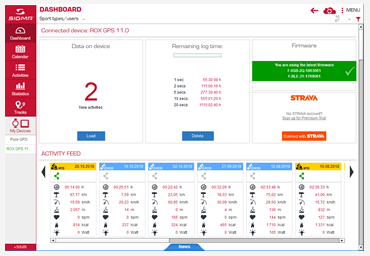
Avec une station d'accueil ou à l'aide d'un câble
- Démarrage du logiciel.
- Raccordement de l'appareil à l'ordinateur SIGMA.
- Importation de données.
- Sélection d'une activité
- Évaluation, la comparaison, ou la modification d'une activité, etc.
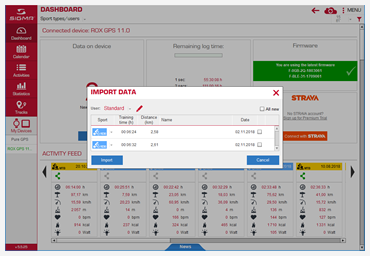
Un accès rapide pour l'évaluation des données est également possible via le CLOUD de SIGMA. Le ROX 12.0 SPORT, par exemple, est doté d'une connexion WiFi et synchronise les données avec le CLOUD de SIGMA. Celles-ci peuvent alors être affichées rapidement et simplement dans le DATA CENTER après connexion au CLOUD de SIGMA.
1.2.2 Description de l'interface
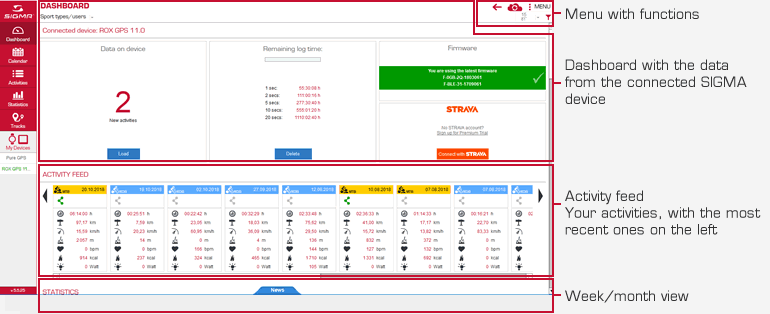
1.2.3 Vue d'ensemble des icônes et fonctions
![]() Ouvrir la liste des fonctions disponibles.
Ouvrir la liste des fonctions disponibles.
Les fonctions disponibles dépendent de la vue actuelle et si un périphérique SIGMA est connecté.
![]() Retour
Retour
Retour à l'écran précédent.
![]() Importer un fichier
Importer un fichier
Importation d'un fichier avec les données d'activités, les paramètres de l'appareil, ou les tracés.
![]() Exportation des données
Exportation des données
Exportation des données d'activités , des réglages de l'appareil, ou des tracés comme un fichier.
![]() Créer un PDF imprimable
Créer un PDF imprimable
Créer un PDF des données de journaux et de la mémoire.
![]() Importer à partir d’un périférique SIGMA
Importer à partir d’un périférique SIGMA
Importer des données dans DATA CENTER de votre appareil SIGMA utilisant une station d'accueil ou un dongle sans fil SIGMA.
![]() Exporter vers un périférique SIGMA
Exporter vers un périférique SIGMA
Transfert des réglages de l'appareil, des valeurs totales de l'appareil, ou des traces,du DATA CENTER à votre appareil à l'aide d'une station d'accueil ou un dongle sans fil SIGMA.
![]() New
New
Créer une piste, une activité, un programme de formation, ou de nouveaux paramètres de l'appareil.
![]() Créer copie
Créer copie
Créer une copie modifiable des paramètres de l'appareil affichés.
![]() Régler filtre
Régler filtre
Créer un nouveau filtre , modifier ou supprimer les filtres existants pour les évaluations dans les activités, le calendrier et les zones statistiques.
![]() Comparaison
Comparaison
Comparer deux mémoires ou les journaux.
![]() format de vitesse
format de vitesse
Les données sont affichées en km / h ou min / km. L'unité de l'axe Y change dans la fenêtre du fichier journal.
![]() Unité de l'axe X
Unité de l'axe X
Permer de commuter entre les unités des heures et des kilomètres sur l'axe-X.
![]() SIGMA CLOUD
SIGMA CLOUD
Synchroniser les données de votre DATA CENTER avec le SIGMA CLOUD.
![]() Changer de vue
Changer de vue
Basculer entre un graphique, un plan et une vue des données.
![]() Couper/connecter
Couper/connecter
Couper le journal pour raccourcir la route.
![]() Correction d'altitude
Correction d'altitude
corriger rétrospectivement l'altitude de départ et recalculer le profil d'altitude.
![]() Précédent ou suivant entrée de journal
Précédent ou suivant entrée de journal
Déplacer la flèche verte sur la timeline d'une entrée de journal à l'autre pour sélectionner spécifiquement les entrées de journaux individuels dans le dossier.
![]() Ligne aérienne
Ligne aérienne
Créer un nouveau point du trace sans suivre automatiquement les routes.
![]() Créer un parcours
Créer un parcours
Créer un nouveau point de la tracé et suivre automatiquement les routes.
![]() Ajouter un POI
Ajouter un POI
Créer un point sur la carte et préciser si il est par exemple un restaurant ou une gare. Le POI est marqué sur la carte en utilisant un icônes appropriées.
![]() Télécharger le tracé
Télécharger le tracé
Télécharger une tracé du DATA CENTER de l'appareil ou d’un portail.
![]() Type de Sport
Type de Sport
Chaque activité est affectée à un type de sport.
![]() Share Data
Share Data
Vous partagez vos données via différents portails tiers.










 Close
Close
